しまいま。 -converting- 디바이스이야기 | Posted on 2009. 7. 18. 23:36
しまいま。 컨버팅방법입니다.
※ 참고 : 이 컨버팅 방법은 QVGA(320x240)기준으로 작성되었습니다.
또한, 해당글의 저작권은 MPPC (미소녀 & PocketPC)의 Pure Ani에게 있습니다.
일단은 게임을 다운받습니다.
Holyseal ~聖封~에서 시마이마를 다운받습니다.
계속 클릭하시다보면 됩니다.
게임을 다운받으셔서 압축을 풀어주세요.
그런다음 작업폴더("shimaima")를 만들어주세요.
그 안에는 "image", "bgm", "sound", "voice", "movie"를 만듭니다.
그런후에 物置き場~사이트에서 "SPI ユティリティ"와 "Alice Soft Susie Plug-in"를 다운받아 주세요.
설정은 아래와 같은 느낌으로 해주세요.
단, "展開先"는 작업폴더("shimaima")의 "image"폴더를 지정해주시면 됩니다.
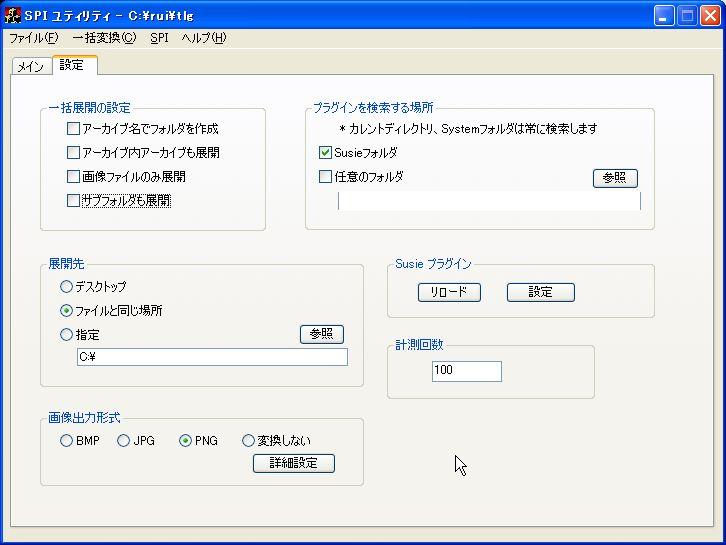

(※ 다른 강의에 사용된 이미지라 다를수도 있습니다.)
위의 이미지는 Susie 플러그인 설정에서 하는 설정입니다.
設定(설정)버튼을 누르면 새로운 창이 하나 뜨는데 그곳에서 "if_alice.spi"를 클릭하고, 다시한번 設定(설정)을 누르시면 위의 화면이 등장합니다.
창을 닫아주신후 Ctrl+O로 "AliceLogo2.alk"를 열어주세요.
그런다음 Ctrl+A를 눌러주신후 마우스 오른쪽을 클릭해서 아래 이미지의 파란색박스 아래의 "画像に変換(C)"를 선택합니다.
그러면 작업폴더("shimaima")의 "image"폴더에 이미지가 png로 저장됩니다.
이 작업을 "しまいまGA.ald"도 해주세요.
작업이 종료되면 "しまいまWA.ald", "しまいまWB.ald"도 작업해주셔야합니다.
위의 작업과 같게 하지만 "画像に変換(C)"대신에 "展開(E)"를 클릭합니다.
그리고 각기 "sound"와 "voice"폴더에 해주셔야합니다.
그런후에 ExtractData를 다운받습니다.
현재 공식사이트는 문이 닫힌듯하니, MPPC (미소녀 & PocketPC)의 자료실에서 다운받으시면 될듯합니다.
다운받아 압축을 실행("ExtractData.exe")을 해주세요.
그런다음 Ctrl+O로 "しまいまBA.ald"파일을 열어주세요.
파일을 불러오셧다면 Ctrl+Shift+S를 눌러주세요.
그러면 새로운 창이 뜹니다만 "bgm"폴더를 선택해주시면 됩니다.
"movie"폴더안에 "opening", "ending1", "ending2", "ending3", "ending4"폴더를 생성합니다.
"VirtualDub"을 다운받아주세요.
위에 링크해둔 사이트에 들어가시면 "32-bit version"가 있을겁니다.
이걸 다운받아주시면 될듯합니다.
혹은 자력으로 구하셔도 됩니다.
무튼 다운을 받으셧다면 압축을 푸신후 "VirtualDub.exe"를 눌러서 실행해주세요.
그런후 Ctrl+O로 "オープニング.mpg"파일을 불러옵니다.
그런다음 "File" → "Export" → "Image sequence..."를 클릭해주세요.
그러면 아래와 같은 창이 뜹니다.
Filename은 동영상의 이름과 "-"를 적어주세요.
지금은 "オープニング.mpg"를 열었으니, "opening-"를 적어주시면 됩니다.
※이 작업들은 디폴트로 저장이 됩니다.
Filename은 매번 올바르게 수정해주세요.
Filename suffix, including에는 ".jpeg"로 되어있을겁니다.
".jpg"로 수정해주세요.
Minimun number of digits in은 "4"로 되어있습니다.
"7"로 변경해주세요.
Directory to hold는 "movie"폴더안의 "opening"폴더를 선택해주세요.
나머지는 수정할것없이 "OK"를 선택하시면 됩니다.
그러면 새로운 창이 뜨면서 동영상이 재생됩니다.
새롭게 뜬창이 종료되고, 동영상이 종료될때까지 기다려주세요.
그러면 "movie"폴더에 ".mpg"동영상이 ".jpg"파일들로 저장이 되었을겁니다.
이 작업을 나머지 영상도 해주세요.
"エンディング1.mpg"부터 "エンディング4.mpg"까지 있습니다.
"ending1-"에서 "ending4-"로 각각 번호에 대응해서 추출해주세요.
(저장도 이름에 대응하는곳으로 해주셔야합니다.)
이제 음원을 빼내도록 합니다.
엔딩영상중 하나를 불러온상황에서 하는 작업입니다.
"File" → "Save WAV..."를 눌러주세요.
저장은 "bgm"폴더안에 동영상의 이름인 "ending.wav"로 해주세요.
그런다음 FastStone 사이트로 이동하셔서 "FastStone Image Viewer"를 다운로드합니다.
"FastStone Image Viewer"를 실행해서 "movie"폴더의 "opening"폴더로 이동합니다.
그 다음 Ctrl+A를 누른후에 "F3"을 눌러주세요.
그러면 나오는 창에서 Output format을 *.jpg로 바꿔주세요.
그런후에 "Use advanced options (Resize...)"을 체크해주세요.
그러면 오른쪽에 "Advanced Options"라는 버튼이 생길텐데요.
이 버튼을 클릭해주세요.
그러면 새창이 뜨는데요.
아래와 같이 설정해주세요.
이렇게 설정을 하셧다면 "OK"버튼으로 빠져나옵니다.
그런다음 "Output folder"을 현재 폴더로 지정합니다.
그런후에 "Start"버튼으로 이미지의 사이즈를 리사이징합니다.
이 작업을 "ending1", "ending2", "ending3", "ending4"로 합니다.
"主にNJPG作成ソフト102"를 다운받아야 합니다.
하지만 7차원씨가 베포를 중지하고 있으므로, MPPC (미소녀 & PocketPC)의 자료실에서 다운받아주세요.
압축을 푸시면 안에 "主にNJPG作成ソフト102.exe"가 있습니다.
실행해주세요.

위의 버튼으로 "image"폴더안의 "png"파일을 선택합니다.
그리고 리사이즈는 45에서 40으로 변경합니다.
그런다음 a체크를 해줍니다.

위의 저 a를 체크합니다.
그후 "APNG~"를 클릭해서 변환합니다.
경고창이 뜨는데 예에 해당하는 버튼을 누르면 됩니다.
작업이 종료되면 작업폴더에서 아래와 같은내용으로 "del.bat"을 생성해서 실행합니다.
cd image
del *.png
위의 내용으로 bat파일을 만들어서 생성하면 "image"폴더안의 "png"파일이 모두 삭제됩니다.
그런후에 "http://www.dbpoweramp.com/"의 사이트로 이동합니다.
※ 만일에 음악 파일을 .ogg파일로 바꾸는 작업을 다른 프로그램으로 컨버팅하고 싶으시다면 그러셔도 됩니다.
편하신 방법으로 컨버팅을 해주세요.
단, 파일의 용량이 크면 안됩니다.
자기자신의 PPC사양에 맞춰서 컨버팅해주세요.
그런후에 아래의 이미지에 해당하는 화면을 찾으신후 "Download"를 눌러주세요.
그러면 페이지가 이동하는데요.
"dBpoweramp Music Converter R13"를 클릭해주세요.
그러면 또 사이트를 이동합니다.
"Download Now"를 눌러주세요.
그런후에 설치를 해주세요.
설치가 완료되었다면 .ogg코덱을 설치해야합니다.
"http://www.dbpoweramp.com/codec-central.htm" 사이트로 이동해주세요.
"Ogg Vorbis"를 클릭해주세요.
그러면 페이지 이동을 하게되는데 "Ogg Vorbis Release 18"을 다운받아 주세요.
그런후에 "bgm"폴더 안으로 들어가서 Ctrl+A를 클릭합니다.
그러면 모든 파일이 선택됩니다.
거기서 마우스 오른쪽을 클릭해주세요.
그런다음 "Convert To"를 클릭합니다.
그러면 아래와 같은 화면이 나올텐데요.
아래와 같이 설정합니다.
그러신후 "Convert >>"를 클릭해서 컨버팅합니다.
"bgm"외에 "sound", "voice"의 폴더안의 음원도 컨버팅합니다.
음원 컨버팅이 종료되면 "bgm"폴더안에 아래의 내용으로 "ren.bat"을 생성하여 실행합니다.
ren "しまいまBA.ald_000001.ogg" "01.ogg"
ren "しまいまBA.ald_000002.ogg" "02.ogg"
ren "しまいまBA.ald_000003.ogg" "03.ogg"
ren "しまいまBA.ald_000004.ogg" "04.ogg"
ren "しまいまBA.ald_000005.ogg" "05.ogg"
ren "しまいまBA.ald_000006.ogg" "06.ogg"
ren "しまいまBA.ald_000007.ogg" "07.ogg"
ren "しまいまBA.ald_000008.ogg" "09.ogg"
ren "しまいまBA.ald_000009.ogg" "10.ogg"
ren "しまいまBA.ald_000010.ogg" "11.ogg"
ren "しまいまBA.ald_000011.ogg" "13.ogg"
ren "しまいまBA.ald_000012.ogg" "14.ogg"
ren "しまいまBA.ald_000013.ogg" "15.ogg"
ren "しまいまBA.ald_000014.ogg" "16.ogg"
ren "しまいまBA.ald_000015.ogg" "17.ogg"
ren "しまいまBA.ald_000016.ogg" "18.ogg"
ren "しまいまBA.ald_000017.ogg" "19.ogg"
ren "しまいまBA.ald_000018.ogg" "21SisBA.ogg"
ren "しまいまBA.ald_000019.ogg" "22SisBA.ogg"
ren "しまいまBA.ald_000020.ogg" "24SisBA.ogg"
ren "しまいまBA.ald_000021.ogg" "25SisBA.ogg"
ren "しまいまBA.ald_000022.ogg" "26SisBA.ogg"
ren "しまいまBA.ald_000023.ogg" "27SisBA.ogg"
ren "しまいまBA.ald_000024.ogg" "28SisBA.ogg"
ren "しまいまBA.ald_000025.ogg" "99.ogg"
そふとうぇあこうかいじょ로 이동합니다.
그런후에 "system4.x用シナリオデコーダー"를 다운받습니다.
압축해제후 실행을 하시면 참조가 있습니다.
그걸 눌러서 "しまいまDL版"폴더안의 "しまいま.ain"를 선택합니다.
그후 하단에 "decode"버튼을 눌러주세요.
그러면 "しまいま.dec"가 생성됩니다.
※ 만일 실행이 안되실경우 そふとうぇあこうかいじょ에서 다운받은파일의 2번째줄 아래(こちら)에 있는 파일을 다운받아서 설치하시면 됩니다.
다시 위의 사이트로 이동하셔서 "しまいま。コンバータ"를 다운받습니다.
압축을 해제후 실행을 해주세요.

위의 느낌으로 설정을 해주신후, 아래 두개의 빈칸은 알맞게 설정해주세요.
BGM폴더의 주소고 아래는 시나리오 폴더의 주소입니다.
그런후 맨 아래에 있는 버튼을 누르신후, "아니오"를 선택합니다.
컴퓨터가 이상해지는걸 목격해보고 싶으시다면 "예"를 한번 눌러보시는것도 좋습니다.
실행이 종료되면 "00.txt"가 생성됩니다.
"00.txt"를 여셔서 아래의 부분들을 수정합니다.
bgm "しまいまBA\11 オープニングテーマ.ogg"
↓
bgm "しまいまBA\11.ogg"
;movie
↓
gosub *opening;movie
;movie "エンディング1.mpg"
↓
gosub *ending1;movie "エンディング1.mpg"
;movie "エンディング2.mpg"
↓
gosub *ending2;movie "エンディング2.mpg"
;movie "エンディング3.mpg"
↓
gosub *ending3;movie "エンディング3.mpg"
;movie "エンディング4.mpg"
↓
gosub *ending4;movie "エンディング4.mpg"
위와 같이 수정을 해주신후 "01.txt"를 아래와 같은 내용으로 생성합니다.
*opening
saveoff
mov %1,2593
mov %2,86439
mov %4,7
mov $1,"opening\opening-"
bgmonce "bgm\11.ogg"
resettimer
for %0=1 to 999999
trap *m_end
gettimer %3
itoa $0,%1*%3/%2:len %5,$0:mov %6,%4-%5
for %7=1 to %6:mov $0,"0"+$0:next
if %3>=%2 break
bg $1+$0+".jpg",1
next
bg black,1
saveon
trap off
return
*ending1
;return
saveoff
mov %1,2700
mov %2,90018
mov %4,7
mov $1,"ending1\ending1-"
bgmonce "bgm\ending.ogg"
resettimer
for %0=1 to 999999
trap *m_end
gettimer %3
itoa $0,%1*%3/%2:len %5,$0:mov %6,%4-%5
for %7=1 to %6:mov $0,"0"+$0:next
if %3>=%2 break
bg $1+$0+".jpg",1
next
bg black,1
saveon
trap off
return
*ending2
;return
saveoff
mov %1,2700
mov %2,90018
mov %4,7
mov $1,"ending1\ending2-"
bgmonce "bgm\ending.ogg"
resettimer
for %0=1 to 999999
trap *m_end
gettimer %3
itoa $0,%1*%3/%2:len %5,$0:mov %6,%4-%5
for %7=1 to %6:mov $0,"0"+$0:next
if %3>=%2 break
bg $1+$0+".jpg",1
next
bg black,1
saveon
trap off
return
*ending3
;return
saveoff
mov %1,2700
mov %2,90018
mov %4,7
mov $1,"ending1\ending3-"
bgmonce "bgm\ending.ogg"
resettimer
for %0=1 to 999999
trap *m_end
gettimer %3
itoa $0,%1*%3/%2:len %5,$0:mov %6,%4-%5
for %7=1 to %6:mov $0,"0"+$0:next
if %3>=%2 break
bg $1+$0+".jpg",1
next
bg black,1
saveon
trap off
return
*ending4
;return
saveoff
mov %1,2700
mov %2,90018
mov %4,7
mov $1,"ending1\ending4-"
bgmonce "bgm\ending.ogg"
resettimer
for %0=1 to 999999
trap *m_end
gettimer %3
itoa $0,%1*%3/%2:len %5,$0:mov %6,%4-%5
for %7=1 to %6:mov $0,"0"+$0:next
if %3>=%2 break
bg $1+$0+".jpg",1
next
bg black,1
saveon
trap off
return
*m_end
break
next
bg black,1
stop
saveon
trap off
return
"arc"폴더를 하나 생성해주세요.
그 안에는 우선 "bgm", "image", "sound", "voice"폴더를 넣어주세요.
현재 사이트에는 최신버전이 있습니다만, 그것은 "ns2"라는 확장자로 만들어 지더군요.
이 확장자는 적용이 안되는듯 하기에 구식버전으로 사용하겠습니다.
구식버전은 MPPC (미소녀 & PocketPC)의 자료실에서 다운받아주세요.
"nscr.lzh"압축파일의 압축을 풀어주세요.
그러면 "nscr"라는 폴더가 생기고, 안에는 "nscr"폴더가 있습니다.
다시 "nscr"폴더 안으로 들어가 주세요.
그러신후 "ツール"라는 폴더 안으로 들어 가시면 "nsaarc.exe"가 있습니다.
"nsaarc.exe"파일을 실행합니다.
그런후에 "arc"폴더를 선택해주세요.
그런다음에 "arc.nsa"를 저장할곳을 선택해주세요.
저같은 경우는 작업폴더("shimaima")로 했습니다.
두가지를 지정하면 DOS화면이 열리면서 "arc.nsa"를 만들어 줍니다.
"arc.nsa"의 작성이 종료되면 아무버튼이나 눌러서 DOS창을 종료해주세요.
그런후 위의 작업을 "movie"폴더도 합니다.
저장파일은 "arc1.nsa"입니다.
그런다음에 일본어 폰트를 구해야 합니다.
일본어 폰트를 구해서 "default.ttf"라 이름을 바꿔주세요.
※ 일본어 폰트를 못구하시는분은 MPPC(미소녀 & PocketPC)의 자료실에서 다운받으시면 됩니다.
그런후에 PPC용 온스크립터를 구해서 압축을 해제합니다.
※ PPC용의 온스크립터를 못구하시는분은 MPPC(미소녀 & PocketPC)의 자료실에서 다운받으세요.
"ons_for_pocketpc_20080121v2.zip"를 다운받아서 압축푸시면, "ons_for_pocketpc_20080121v2"가 생성됩니다.
안에는 "ons_for_pocketpc_20080121v2"와 "__MACOSX"가 있습니다.
"ons_for_pocketpc_20080121v2"폴더를 "shimaima"로 수정해서 안으로 들어가 주세요.
그러면 "www" 폴더와 ".DS_Store", "COPYING", "onscripter_qvga.exe", "onscripter_vga.exe", "README"가 있습니다.
이곳에 "default.ttf", "arc.nsa", "0.txt", "1.txt" 그리고 "arc1.nsa"를 복사해서 넣어주세요.

그런다음 "shimaima"를 PPC에 넣으신후에 "onscripter_qvga.exe"나 "onscripter_vga.exe"를 클릭하면 게임이 실행됩니다.
출처 MPPC (미소녀 & PocketPC)


